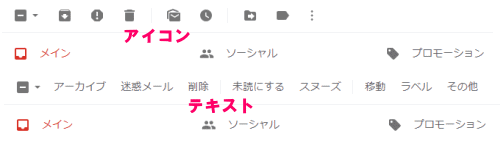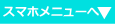Gmailの画面を説明します


Gmailの画面
Gmail画面について説明します。
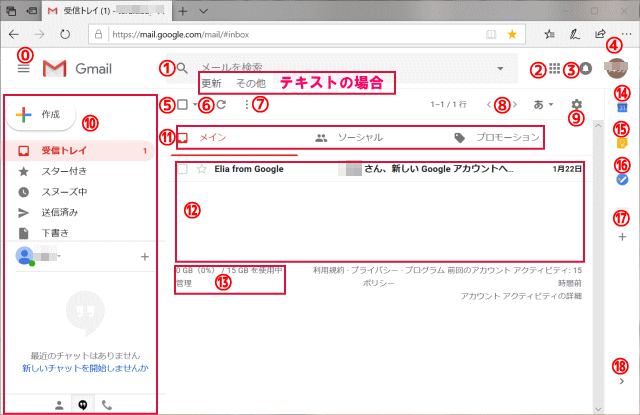
⓪メインメニューの切替
ここをクリックするとメインメニューのコンパクト表示に切り替わります。再度クリックすると標準に戻ります。
①検索窓
キーワードを入力してメールを検索します。
②Googleアプリ
クリックすると、Googleの各種アプリのアイコンを表示し、クリックするとアプリが起動します。
③お知らせ
Googleからのお知らせがある場合は数字を表示し、クリックすると内容を確認出来ます。
④Googleアカウント
クリックするとアカウント情報を確認したり、ログアウトが出来ます。
⑤選択
すべてのメールの選択と解除、既読、未読の選択などが出来ます。
⑥更新
クリックすると最新のメールを受信します。(この部分は「設定」により、テキストないしアイコンから選択出来ます)
⑦その他
すべて既読にするなど。(この部分は「設定」により、テキストないしアイコンから選択出来ます)
⑧前/次
メールが何ページもある場合、メール50件単位で前/次に切り替えられます。
⑨設定
Gmailを様々に設定出来ます。
⑩メインメニュー
メールを作成したり、受信トレイの表示、送信済みメールに切り替えられます。
⑪タブ
タブには「メイン」、「ソーシャル」、「プロモーション」があり、受信メールは自動的に振り分けられます。
⑫メール一覧
ここに受信メール一覧を表示します。
⑬使用容量
標準ではGmailの容量は15GBで、どれだけを使っているのかが分かります。
⑭カレンダー
カレンダーを表示します。
⑮KEEP
メモを表示します。
⑯ToDoリスト
ToDoリストを表示します。
⑰アドオンを取得
Gmailのアドオンを表示します。
⑱サイドパネルを非表示
右側のサイドパネルの表示/非表示。
⑥、⑦の部分はメールを選択すると、次のように表示します。「設定」により、テキストないしアイコンから選択出来ます。